ArcGIS Portal 环境快速部署方法--ArcGIS Enterprise Builder
Posted 李远祥
tags:
篇首语:本文由小常识网(cha138.com)小编为大家整理,主要介绍了ArcGIS Portal 环境快速部署方法--ArcGIS Enterprise Builder相关的知识,希望对你有一定的参考价值。
ArcGIS Portal 环境快速部署方法–ArcGIS Enterprise Builder
ArcGIS Portal 作为ArcGIS Online 的本地部署方式,已经推出市场好几年了。由于对安装环境的要求比较高,涉及到的组件比较多,不像ArcGIS Server 安装那么容易。最近Esri在刚推出的ArcGIS10.5.1 版本中,增加了ArcGIS Portal 环境的快速部署方法–ArcGIS Enterprise Builder,让ArcGIS Enterprise 基础环境(Portal)安装简化了非常多。 BY 李远祥
传统的ArcGIS Portal 环境搭建
传统的ArcGIS Portal安装经搭建比较复杂,涉及到比较多的内容,如Web Server 的配置,Https 开启、域名、证书等;ArcGIS 部分涉及到ArcGIS Server、Datastore、webadaptor、Portal 等。没有几年的ArcGIS Server 使用经验的基本上不能理解其流程。以下稍为回顾以下传统的ArcGIS Portal环境搭建流程:
-
配置好服务器的Web环境。由于ArcGIS Portal 需要https 环境,因此涉及到域名、证书等一系列的操作。这是传统IT部分,一般需要网管负责处理。
-
ArcGIS Server 安装。按照传统ArcGIS Server 安装即可。
-
安装ArcGIS Datastore ,并注册到ArcGIS Server 中。
-
安装 ArcGIS Webadaptor,并将 ArcGIS Server 连接到Webadaptor中(建议这样做)
-
安装ArcGIS Portal。
-
配置ArcGIS Portal 的Webadaptor。
-
联合ArcGIS Server 到 ArcGIS Portal 中。
这七个步骤都涉及到软件安装、设置等操作,如果部署环境处理得不够好,很容易出错。
ArcGIS Enterprise Builder 部署方式
ArcGIS Enterprise Builder 大大的简化了ArcGIS Portal的部署步骤,前面七步的操作大大压缩成为三步,而且内置了环境设置脚本,基本上达到自动化部署。
全新的软件安装包
ArcGIS Enterprise Builder 有全新的安装介质,并不是单纯的一个简单运行程序。拿到安装介质的ISO,打开可以看到其文件结构如下

展看文件夹内容,里面都是ArcGIS Enterprise 的基本组件,包括ArcGIS Server、datastore、Portal、Webadaptor等,这些与原来的安装组件是一样的,这个Enterprise Builder 的安装介质属于二次打包 ,如下图

这里要注意的是 Webadaptor 分别有portalAdaptor 和 ServerAdaptor 。其实它们是一个东西,但安装的时候会分别安装。可以看出Esri对于Portal环境的建议是Server和Portal分别使用Webadaptor
ArcGIS Enterprise Builder 安装部署
基本上将原来复杂的安装压缩为三步
-
配置好服务器的Web环境。
-
安装软件。
-
自动化配置软件。
配置好web环境之后,直接运行其安装程序Builder.exe ,会有向导进行提示安装,如下图

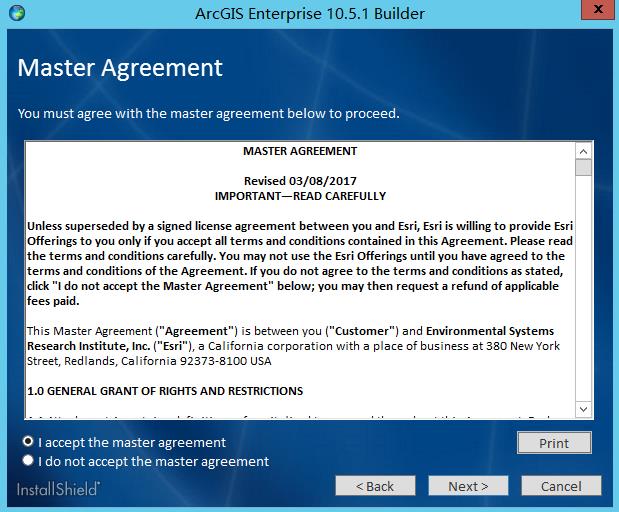
环境检测和接受许可之后就是指定安装目录,这个目录会将ArcGIS Server 、Portal、datastore 等都安装进去,相对于以前不同,传统方式是每一个组件可以单独选择安装目录,这次是统一存放。

接下来需要的是指定一个arcgis的操作系统用户。如果这个用户不存在,安装程序会自动创建,这跟ArcGIS Server 类似 。如下图

笔者建议在安装前先创建这个arcgis操作系统用户,并赋予其管理员组级别,这样可以防止安装过程中的一些权限配置问题。
接着就是制定Portal 和Server 的许可文件。

点击 Install 就可以安装了。整个安装过程比较长,但不需要每个组件单独安装。
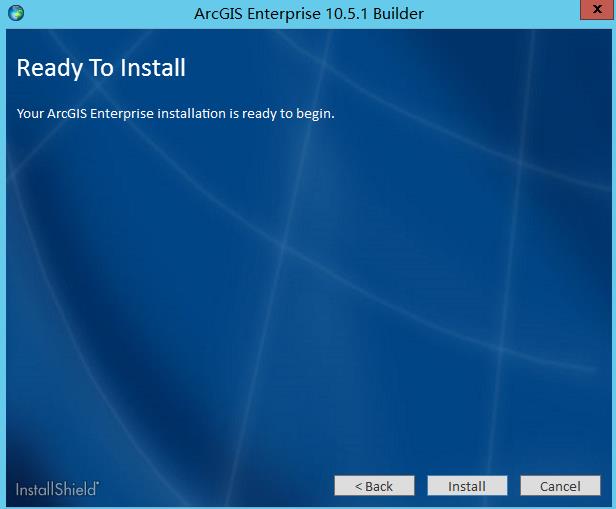
安装开始的时候会有一个检查系统环境的过程,这个过程会持续好几分钟。

笔者监测了这个过程,发现并没有任何的文件写入一开始指定的ArcGIS安装目录中,属于纯粹的系统环境检测。
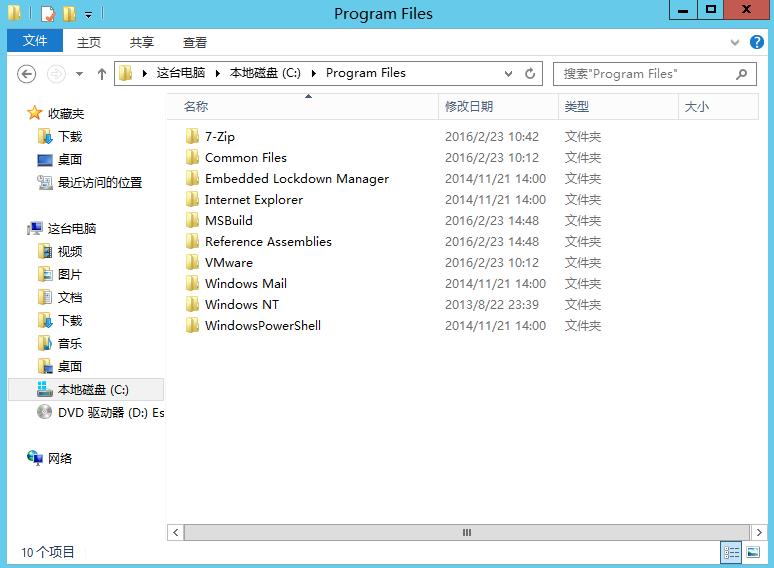
第一个被安装的组件就是ArcGIS Portal 。

其目录结构与原来的Portal没有变化
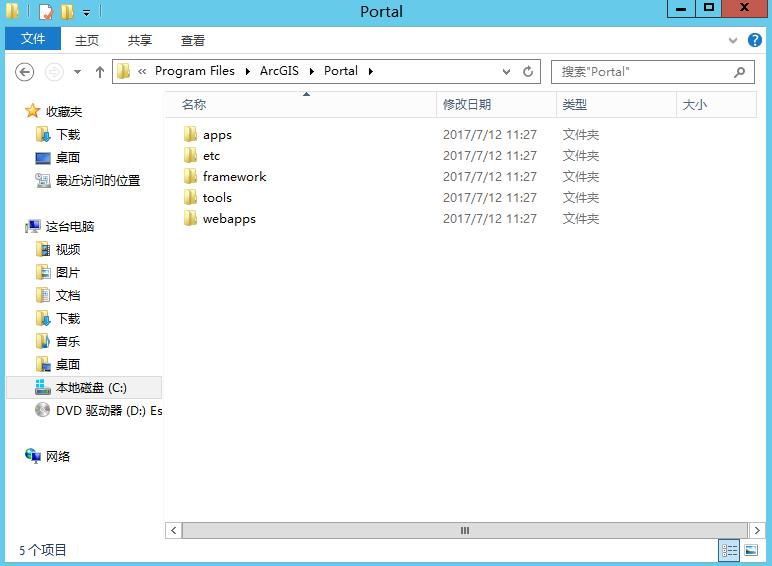
Portal 安装完之后就是ArcGIS Server ,这个过程中没有弹出Portal的配置。实际上在整个安装过程中都没有配置页面弹出。


Server 安装完毕之后就是ArcGIS Datastore

然后是Portal的Webadaptor,再然后是Server 的Webadaptor,接着就是提示安装完毕。


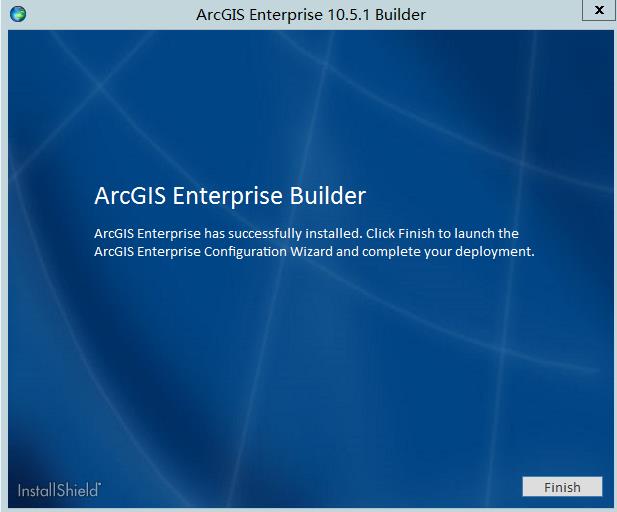
点击finish 按钮,进入到整个ArcGIS Enterprise 的配置页面

由于笔者使用的是自签名证书,所以,在配置之前先安装好证书,然后重新输入路径。
接着看到ArcGIS Enterprise 的配置向导

点击【创建】按钮,开始创建工作。要求输入一个管理员的用户和密码,这个是ArcGIS 自己的用户密码,不是操作系统的用户和密码,类似于ArcGIS Server manager 的用户和密码。不过这个管理员用户和密码是Server 与 Portal 共用的。

接下来就是输入一些管理员用户的信息,类似Portal 创建时的操作。

然后就是一个配置目录,如下图

这个配置目录会包含所有的Portal 、Server 、Datastore 的配置,所有的全写到这个目录中。
点击完成按钮,就进入到整个Portal环境的自动配置阶段。
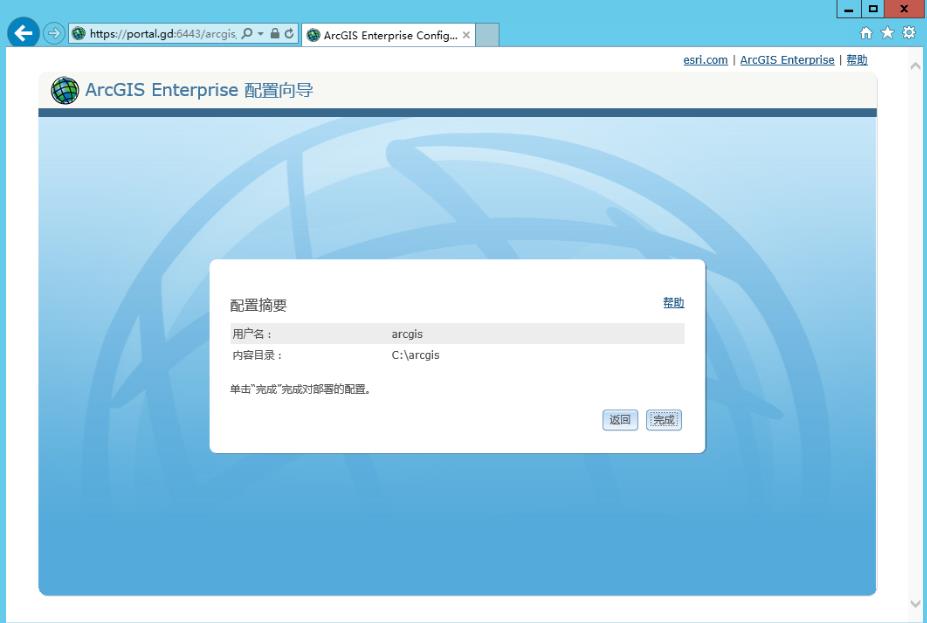
从页面提示可以看到配置的流程为验证环境、创建Portal、创建GIS Server 站点、将Datastore注册到GIS Server、配置 Webadaptor 、联合 GIS Server 与 Portal 。跟传统方式比较类似,只是全自动化而已。

但在这个创建过程中,笔者发现ArcGIS Server 在C盘创建了一个特定的目录,arcgisserver ,而配置目录下也有同样的arcgisserver 文件夹。

在C盘根目录下的存放的是log文件夹,在配置目录下存放的是传统的ArcGIS Server 站点信息。目前不清楚为什么没有放到同一个目录下。
如果顺利的话,基本上会自动完成整个过程,会提示配置完成

可以看到门户网站路径和GIS Server manager 路径。这两个路径与传统的方式不太一样。
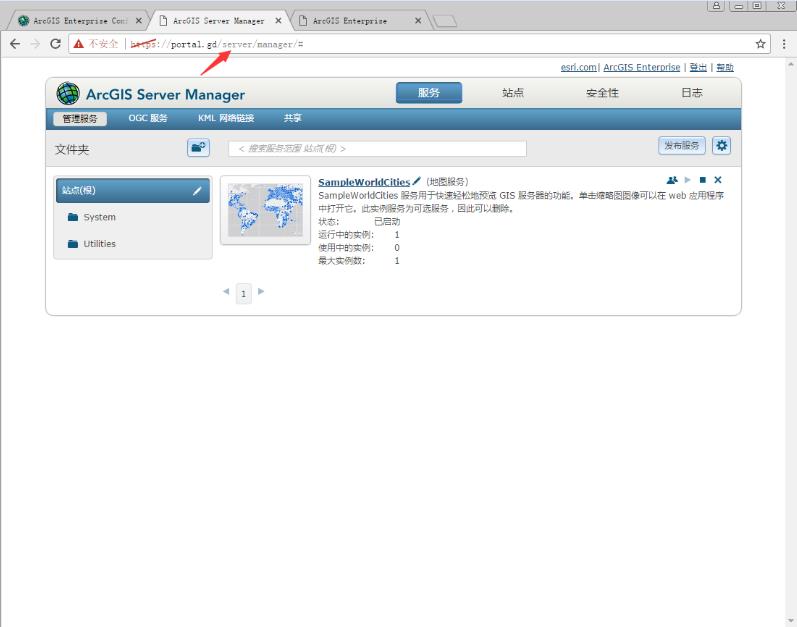

安装出现的问题
安装这类型的大型系统,永远都不可能是一帆风顺的,遇到问题是必然的。但总体上来说会比传统的安装模式要好多了。
笔者在一开始安装的过程中也不算顺利,遇到了一些问题。最终的问题在Webadaptor 自动配置的时候出现问题。

弹出的错误是说ArcGIS的账户(指的是前面Server 和 Portal共有的账户)没有权限或者Portal没有运行。

首先可以肯定的是Server 没有问题,通过server manager账号可以进入。
然后 Portal 账号也可以进入到系统中去。如果按照传统方式,笔者自行配置Portal的Webadaptor,继续点击配置运行页面,还是提示出错。如下图
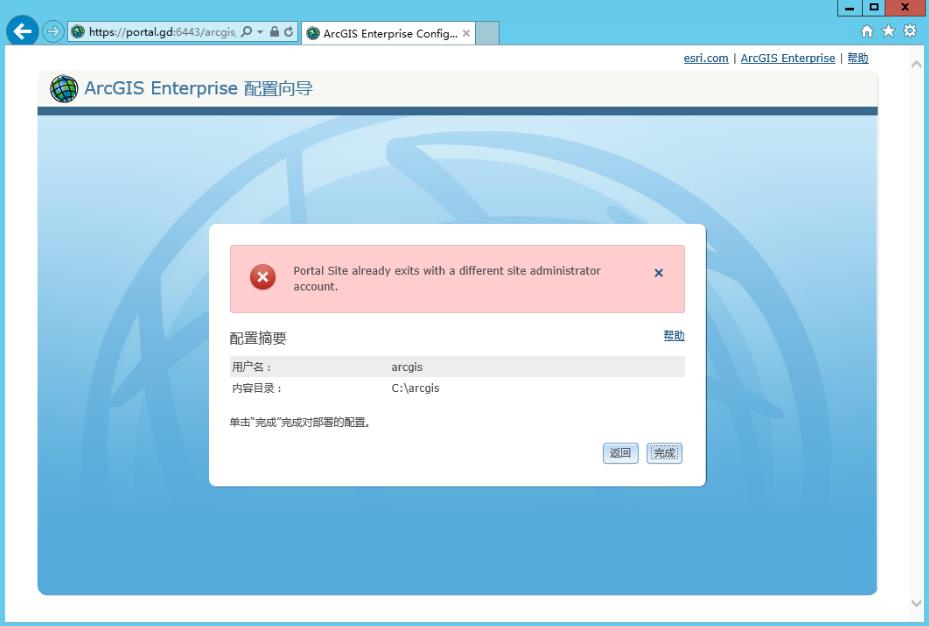
重启ArcGIS Portal 之后继续进行自动配置,问题依然存在。
后来笔者通过Chrome的调试去查看网络请求,发现一些问题,红框请求页面出现了404

通过思考,笔者终于明白了问题所在。ArcGIS Portal 安装完成后,默认的语言环境是英文,而部署环境是中文的windows 环境,导致了Enterprise Builder 在发送请求的时候按照系统环境发送,从而无法获取到portal信息。所以才提示arcgis账户没有权限或者portal没有运行。
处理办法很简单,如果是中途安装打断了。可以通过管理员账号登录到portal主页,将其语言环境设置为中文,然后点击配置页面继续运行(如果你还没关闭配置页面的话)
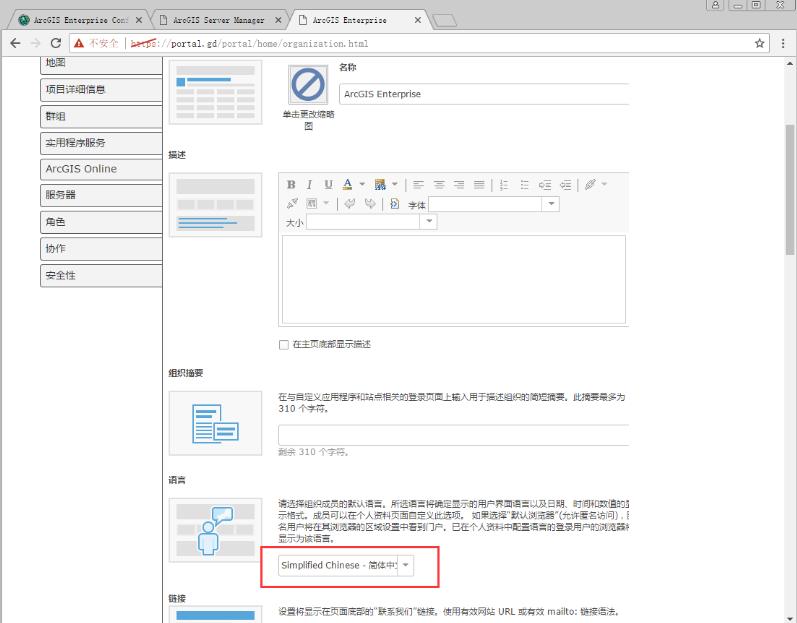
导致这个问题的原因完全有可能是Esri美国方面可能没有在多国语言环境下做测试,又或者是笔者所使用的是英文版的ArcGIS Enterprise Builder 。
最理想的安装做法
笔者本来打算找到Portal的tomcat进行修改里面的配置,让自动配置页面继续运行。后来思考了一下,放弃了这个想法,谁知道修改了一处还有多少出存在这样的语言环境问题。
所以,最后出来的结论是安装操作系统的英文语言包,去微软官方网站下载对应的系统英文语言包,然后切换到英文下安装。
最起码是在配置页面运行前切换到操作系统的英文版本,这样安装就一定问题都没有,而且非常顺利。笔者在windows 2008 r2 sp1 和 windows 2012 版本都做过测试。感觉比传统方式方便多了,而且出错的概率大大降低,基本上连小白都能安装了。 _ BY 李远祥
以上是关于ArcGIS Portal 环境快速部署方法--ArcGIS Enterprise Builder的主要内容,如果未能解决你的问题,请参考以下文章